Coolmuster Lab.Fone for Android Aiuto online
Di seguito è riportato il tutorial passo-passo, che spiega come utilizzare Coolmuster Lab.Fone for Android per recuperare contatti, messaggi di testo, registri delle chiamate, foto, video, musica, documenti e altro cancellati o persi dal telefono cellulare Android e dal tablet Android e come utilizzarlo per recuperare direttamente i dati dalla scheda SD.
Parte 1. Recupera i dati dal dispositivo Android (video tutorial incluso)
Parte 2. Recupera i dati direttamente dalla scheda SD (tutorial video incluso)
Parte 1: Recupera i dati dal dispositivo Android
Per recuperare i dati cancellati direttamente dalla memoria interna Android e dalla scheda SIM senza file di backup, puoi seguire questi passaggi di seguito per realizzarlo con questa modalità di recupero dati Android. Si prega di notare che con questa modalità è necessario eseguire il rooting del dispositivo Android. Vai avanti per saperne di più.
Passaggio 1: avvia il programma sul computer
Avvia il programma dopo averlo scaricato e installato sul tuo computer, otterrai la sua interfaccia principale come di seguito.

Passaggio 2: collega il telefono Android al computer e scansiona i file Android
Uno sguardo veloce: Collegare il telefono Android al computer tramite un cavo USB > abilitare il debug USB su Android > installare il driver > consentire il debug USB su Android 4.2 o versioni successive > installare Android Assistant (versione Android) > dispositivo Android è collegato > eseguire la scansione dei dati sul dispositivo Android.
(1) Utilizzare un cavo USB per collegare il telefono Android a questo computer e abilitare il debug USB sul telefono Android come richiesto.

(2) Il programma inizierà a inizializzare automaticamente il dispositivo. Per una connessione corretta, fare clic sul pulsante "Installa" o "Installa comunque questo software del driver" come richiesto per installare il driver nel PC per il dispositivo. Non è riuscito a installare il driver?

(3) Se il tuo dispositivo Android esegue Android 4.2 o versioni successive, tocca "Consenti" o "OK" sul tuo dispositivo come richiesto per autorizzare il computer ad accedere ai dati del tuo dispositivo. (Suggerimento: premi il pulsante "Mostra di nuovo" per visualizzare nuovamente la finestra di autorizzazione sul dispositivo Android.)
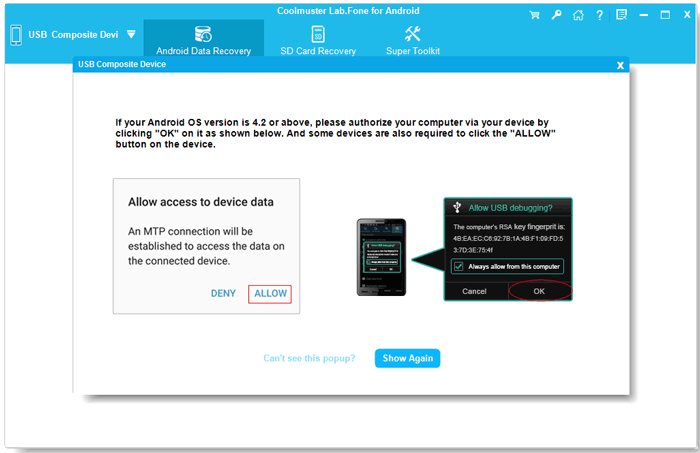
(4) Ora il programma inizia a installare Coolmuster Android Assistant (versione Android) sul tuo dispositivo Android per stabilire la connessione.
(5) Una volta terminato, potresti arrivare a questa interfaccia in cui puoi scegliere i tipi di file che contengono i file che desideri recuperare e fare clic su "Avanti" per continuare.

A proposito, se scegli di scansionare i file multimediali, puoi scegliere la modalità "Scansione rapida" o "Scansione profonda". Dopo la selezione, fare clic su "Continua" per eseguire la scansione dei dati sul telefono Android.

Attenzione: Il rooting del telefono Android è necessario per eseguire la scansione di tutti i file dal telefono Android.
- Se hai già eseguito il root del tuo telefono Android, segui i suggerimenti sullo schermo per concedere le autorizzazioni sul tuo dispositivo mobile Android e continua a scansionare i file completati.

- Se il tuo dispositivo Android non è rootato, ora puoi eseguire il root del tuo dispositivo Android in modo sicuro qui, oppure fare clic sul pulsante "Continua" per scansionare i dati incompleti sul tuo telefono Android.

Passaggio 3: visualizza l'anteprima e seleziona i dati Android per il ripristino
Dopo una rapida scansione, tutti i file esistenti e persi verranno raccolti nelle categorie corrispondenti a sinistra, come messaggi di testo, contatti, registri delle chiamate, immagini, film, canzoni e documenti su questo telefono Android. Fare clic per aprire ciascuna cartella e visualizzare in anteprima gli elementi dettagliati nella finestra di destra.
Suggerimenti: se necessario, attiva il pulsante "Visualizza solo gli elementi eliminati" per controllare solo i file eliminati.
- Android Recupero file multimediali: Recupera musica, foto, video, audio cancellati dal dispositivo Android con facilità.
Foto:

Musica/Audio:

Video:

- Android Recupero contatti: Ripristina i contatti persi, inclusi nome, indirizzo, e-mail, azienda e altre informazioni di contatto dalla memoria interna Android o dalla scheda SIM.

- Android Recupero SMS: Recupera i messaggi di testo persi dalla memoria interna Android.

- Android Recupero del registro delle chiamate: Ripristina i registri delle chiamate cancellate e perse dallo spazio di memoria interno Android.

- Android Recupero Documenti: Recupera i documenti persi dal dispositivo Android, come ePub, PDF, DOC, DOCX, XLSX, ecc.

Passaggio 4: avvia il ripristino
Contrassegnare i file che si desidera recuperare, quindi fare clic sul pulsante "Recupera" per salvarli sul computer con un clic.
Tutti i dati Android recuperati verranno salvati nella qualità e nel formato originali. Puoi eseguirne il backup sul tuo computer per un ulteriore utilizzo o risincronizzarli ancora una volta con il tuo telefono Android.
Esercitazione video: recuperare i dati dal dispositivo Android
Parte 2: Recupera i dati direttamente dalla scheda SD
Per recuperare i dati dalla scheda SD con la modalità di ripristino della scheda SD, si prega di notare che il telefono non è necessario per connettersi al computer o per essere rootato.
Passo 1: Scegli la modalità "Recupero scheda SD" nel menu in alto, quindi vedrai un'interfaccia come di seguito. In questo caso, all'inizio ti verrà richiesto di inserire la scheda SD nel tuo computer con un lettore di schede SD.

Passo 2: Fai clic su "Avanti" e tutte le schede SD inserite nel tuo computer verranno mostrate qui. Basta selezionare l'unità disco che si desidera scansionare e fare clic su "Avanti" per avviare la scansione.

Passo 3: Al termine della scansione, vengono visualizzati tutti i tipi di file recuperabili, inclusi Foto, Video, Audio e Documenti. Puoi visualizzare in anteprima i file e selezionare ciò che desideri, quindi fare clic sul pulsante "Recupera" per salvarli sul tuo computer.

Tutorial video: recupera i dati direttamente dalla scheda SD
